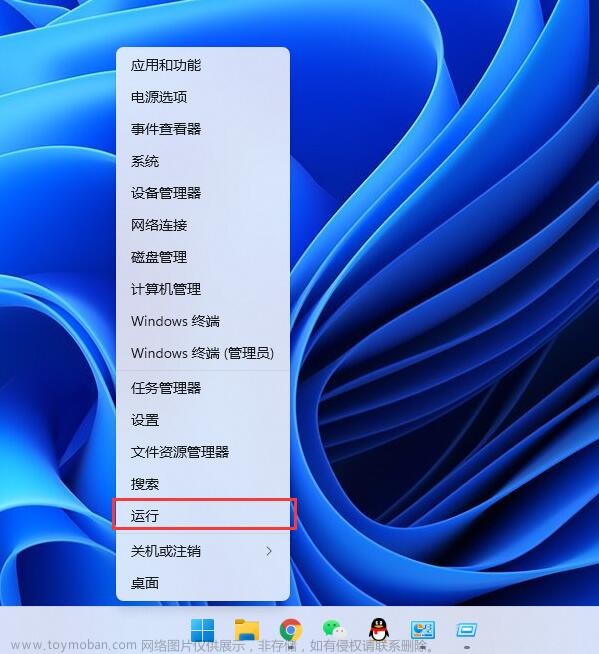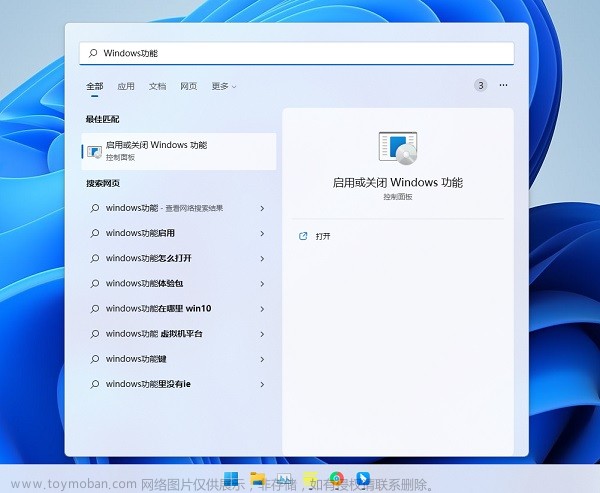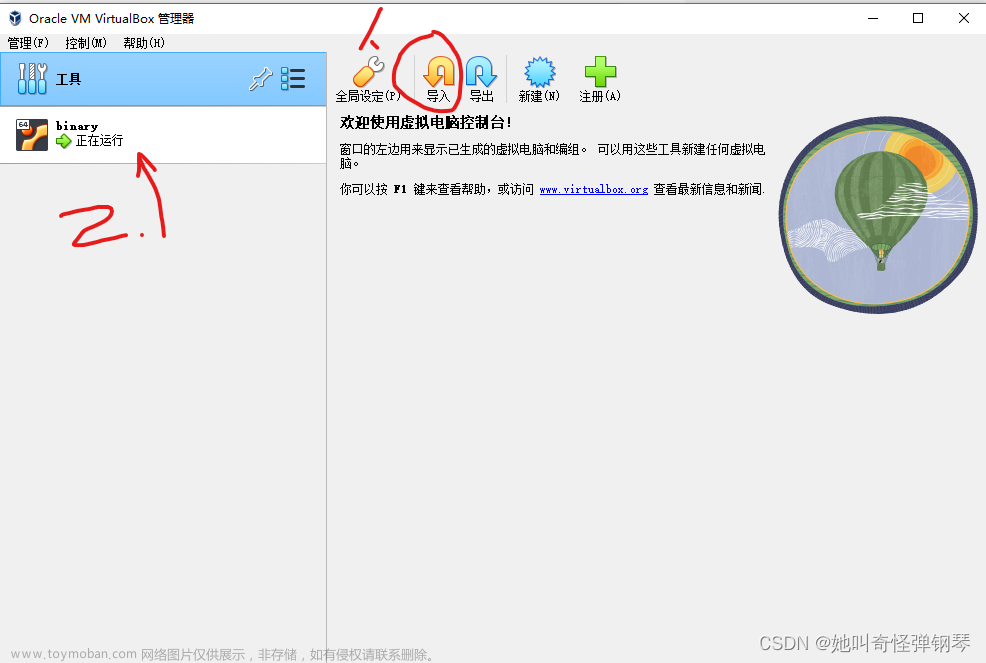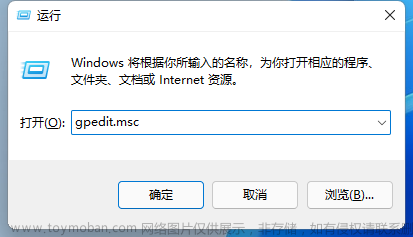描述
- 本教程windows系统搭建虚拟机方式,主要包含两种方式,分别是:【vagrant+virtualbox】和【VMware】
- 推荐大家使用【vagrant+virtualbox】方式进行安装,也可根据自己喜好进行选择
- 本教程安装包 包含三种下载方式,分别是:CSDN资源下载、百度网盘下载,大家也可根据自己喜好下载
vagrant + virtualbox 安装
vagrant 信息
- vagrant官网:https://www.vagrantup.com/
- Github地址:https://github.com/hashicorp/vagrant
virtualbox 信息
- virtualbox官网:https://www.virtualbox.org/
- virtualbox下载:https://www.virtualbox.org/wiki/Downloads
资源下载
CSDN
- https://download.csdn.net/download/u010800804/87502411
百度网盘
链接:https://pan.baidu.com/s/1whUD9Avbo1MC2PedIkFThQ?pwd=8bxx
提取码:8bxx
在线安装
安装vagrant
- 双击 vagrant_2.3.4_windows_i686.msi

- 选择 Next

- 选择安装目录

- 点击Install

-
完成过后,会有弹窗,询问是否重启电脑,重启电脑配置才生效,建议vagrant 和 virtualbox完成后一起重启

验证vagrant
- 打开windows cmd执行命令:
vagrant version
- 能看到版本表示vagrant安装成功。
安装virtualbox
- 双击安装直接报错
Orade VM Virtualbox 7,0.6 needs theMicrosoft Visual C + - 20 19 RedistributablePackage being installed first . Please instaland restart the installation of Oracle VMVirtualbox 7,0.6
- 如果你也遇到了这个问题,其实需要安装一个Microsoft Visual C++ Redistributable packages
- 官方下载地址:https://learn.microsoft.com/zh-cn/cpp/windows/latest-supported-vc-redist?view=msvc-170
- 百度网盘下载地址:
链接:https://pan.baidu.com/s/1T5JqFOaK8-_fJxUo6MH3Eg?pwd=9wf3
提取码:9wf3
- 阿里网盘下载地址:
VC_redist.x64.exe:https://www.aliyundrive.com/s/z1AmjVwEai9

- 继续安装 virtualbox

- 选择安装位置,点击下一步






进行虚拟机整合安装
基础初始化
- 在某个磁盘创建 virtual1 文件夹,并且进入[切记目录不要有中文字符]
- 在此目录下打开cmd,运行 vagrant init centos/7

- 会生成Vagrantfile 该文件,用于配置虚拟机信息,在里面配置基本信息,这里举例配置基本信息,更多配置信息可参考 Vagrantfile 配置
- 这是我的配置,2核4G
Vagrant.configure("2") do |config|
# Every Vagrant development environment requires a box. You can search for
# boxes at https://vagrantcloud.com/search.
config.vm.box = "centos7-virtual-1"
config.vm.network "public_network"
config.vm.provider "virtualbox" do |vb|
vb.memory = "4000"
vb.name= "centos7-virtual-1"
vb.cpus= 2
end
end
添加virtualbox
- virtualbox.box 保存在某个目录【切记目录不要有中文字符】

- 添加镜像并取名为centos7-virtual-1 ,
F:\virtual_box\virtualbox.box为存放路径 - 在Vagrantfile路径执行命令:
vagrant box add centos7-virtual-1 F:\virtual_box\virtualbox.box

- 查看本地box:
vagrant box list - 执行命令启动:
vagrant up
The Hyper-V cmdlets for PowerShell are not available! Vagrant
requires these to control Hyper-V. Please enable them in the
“Windows Features” control panel and try again.
- 参考资料:https://blog.csdn.net/m0_37596969/article/details/106309523

- Which interface should the network bridge to?【选择哪个网卡的提示,并且一直卡在这里】

- 上面已经列出提供选择的桥接界面名称,我这里输入 1 或者 2 就可以。
进入虚拟机
- 进入虚拟机命令:
vagrant ssh - 执行命令切换到root用户:
sudo -i - 查看ip地址:
ip addr show或者ip a - 编辑ssh:
vi /etc/ssh/sshd_config - PasswordAuthentication yes
passwd 修改密码,比如 abc123
systemctl restart sshd
本地xshell 使用账号root,密码abc123进行登录
查看当前虚拟机IP地址命令:ip addr show
vagrant 命令
- 正常启动:
vagrant up - 进入:
agrant ssh - 查看状态:
vagrant status - 优雅关闭:
vagrant halt
完成
- 到这里 vagrant+virtualbox 虚拟机安装方式就完成啦,大家可以通过xshell等工具远程登录进行操作。
VMware 安装
- 官网:https://www.vmware.com/cn.html
官网下载
- 下载地址:vmware官方下载地址 16版本
CSDN下载
- 下载地址
百度网盘下载
- 百度云网盘下载
链接:https://pan.baidu.com/s/1H2SKu6rIUCcdtiwMF_2nMw?pwd=csur
提取码:csur文章来源:https://www.toymoban.com/news/detail-413312.html
在线安装
- 初始化中

- 重启系统

- 重启过后继续安装

- 选择我接受,点击下一步


- 选择合适的目录,最好不要安装在C盘

- 增加桌面快捷方式


- 安装进行中


- 输入许可证

- 输入密钥


创建虚拟机
- 点击创建虚拟机

- 选择典型推荐模式

阿里云镜像站-系统下载
- 大家可以根据需求下载相应的镜像:centos、ubuntu等
- centos7.9系统在下载
- 下载地址:http://mirrors.aliyun.com/centos/
- 地址:https://mirrors.aliyun.com/centos/7.9.2009/isos/x86_64/

百度网盘下载 centos 7.9镜像
链接:https://pan.baidu.com/s/1p70RHda9mf9EZaMbP7QU9Q?pwd=wzjo
提取码:wzjo文章来源地址https://www.toymoban.com/news/detail-413312.html
- 选择下载好的系统

- 进行基础信息设置

- 虚拟机命名、选择安装位置【尽量不要安装在C盘】

- 设置硬盘大小、选择磁盘单个存储单

- 自定义内存cpu信息

- 其他配置,特别是网络 默认的就行,也就是NAT模式

开启虚拟机
- 点击开启虚拟机

- 虚拟机开启过程


- 点击其他账号

- 输入root用户,点击下一步

- 输入之前设置的密码

获取虚拟机IP,远程连接
- 获取虚拟机IP:点击桌面右键,选择 Open terminal

- 输入:
ip a
- 查看到ip地址为:192.168.139.128
- 远程登录

结尾
- 目前为止,win11搭建虚拟机的两种方式就完成啦
- 包含安装包的下载、centos系统下载,都提供了多种下载方式
- 大家可根据自己的情况选择哪种方式进行搭建。
如果大家在搭建中需要帮助,也可私信我。
到了这里,关于【虚拟机搭建】win11搭建虚拟机两种方式:【virtualbox+vagrant】【VMware】(附centos系统、附安装包)的文章就介绍完了。如果您还想了解更多内容,请在右上角搜索TOY模板网以前的文章或继续浏览下面的相关文章,希望大家以后多多支持TOY模板网!